總結:iPhone筆記無緣無故消失了? 閱讀這篇文章並了解如何從 iPhone 15/14/13/12/11/XS/XR/X/8/7/SE/6/5/4 恢復遺失的筆記。
“我在課堂上使用iPhone上的應用程序記錄了筆記,但是一周後,當我回到筆記上時,它們被刪除並消失了。我知道它們在我的手機上,因為我在下課後仔細查看了它們。如何從iPhone檢索已刪除的筆記?我檢查了iCloud,但那裡什麼也沒有。” –瑞安

檢索iPhone注意
您是否曾經無意中從iPhone刪除了筆記? 您想以簡單的方式找回它們嗎? 當您的iPhone便箋消失時,請不要擔心,因為從iPhone,iPad或iPod touch恢復已刪除或丟失的便箋並不困難。 Aiseesoft iPhone Notes恢復 是一款易於使用且功能齊全的iPhone恢復軟體,可讓您透過直接掃描iPhone而無需iTunes備份,或提取iTunes備份檔案來恢復iPhone筆記。 它還可以恢復 iPhone 數據,如筆記、簡訊、通話記錄、日曆以及照片和影片。 無論您擁有 iPhone 15/14/13/12/11/XS/XR/X/8/7/SE/6/5/4,還是擁有 iPad Air/mini/Pro 或 iPod touch,您都可以輕鬆找到從恢復結果中刪除或遺失iPhone 筆記。
下載Aiseesoft FoneLab以恢復您刪除的iPhone便箋。 免費試用!
有三種恢復模式,
➤如何從iOS設備恢復筆記:直接掃描iOS設備無需備份即可恢復最近刪除或丟失的數據,並獲取iPhone上的現有文件。
➤您可以從iPhone還原筆記嗎 iTunes備份 文件:如果您的iPhone便箋消失了很長時間,或者您無法直接從損壞或丟失的iPhone中恢復刪除的iPhone便箋,則可以嘗試從iTunes備份文件中恢復丟失的iPhone,iPad,iPod touch的文件。 但是前提是它們已經與iTunes同步。
➤如何從中恢復已刪除的iPhone便箋 iCloud的備份 文件:如果您無法從iOS設備恢復丟失的iPhone筆記,或者甚至在沒有使用iTunes進行備份的情況下丟失了iOS設備,則第三種方法可以幫助您從iCloud備份文件中恢復丟失的文件。
iPhone備忘恢復功能使您可以直接掃描iPhone,以在iPhone上恢復已刪除的備忘而無需備份。
對於iPhone 4 / 3GS,iPad和iPod touch 4,您需要執行以下操作,
1.握住您的iOS設備,然後單擊開始按鈕。
2.同時按住“電源”和“主頁”按鈕10秒鐘。
3.鬆開“電源”按鈕並保持按住“主頁”按鈕。
之後,該程序將開始掃描您的iPhone,並找出所有丟失的數據和現有數據。
在此處找到的數據包括已刪除的數據以及仍在iPhone上的數據。 如果您只想取回已刪除的項目,則可以使用底部的滑動按鈕以僅顯示已刪除的項目來優化掃描結果。 使用此iPhone Notes恢復軟件,您還可以從iOS設備恢復語音備忘錄。
如果您說:“我在iPhone上找不到筆記,如何在iPhone上檢索已刪除的筆記?” 只需嘗試從備份中檢索iPhone上的筆記。 如果您沒有備份iPhone數據,我們強烈建議您經常備份iPhone。
注意:您需要確保已完成 將iPhone備忘備份到iTunes.
就像上面的界面所示,這個iPhone筆記恢復軟件還可以幫助您在iPhone上檢索以前的聯繫人,消息,呼叫歷史記錄,日曆,便箋,提醒,Safari書籤等,您可以一鍵恢復所有內容。同時,如果您有需要。
步驟 2掃描iPhone的iCloud備份
下載完iCloud備份後,選擇恢復類型進行恢復。 單擊“註釋”>“下一步”,並等待幾分鐘,此軟件才能 瀏覽 iCloud筆記備份.
如果要從iCloud還原iPhone聯繫人,則可以勾選“聯繫人”。 如果要從iCloud恢復照片,請單擊“照片”。
iCloud備份是iPhone用戶最常用的備份方法。 如果您已經為iPhone備份了照片,消息等,則可以輕鬆訪問和 從iCloud恢復iPhone聯繫人,消息,照片等都可以通過這種方式完成。
您可以從以下視頻中學到步驟:


作為與朋友和家人進行通信(發送短信,照片和視頻)的最安全,最經濟的方式,當您處於Wi-Fi或蜂窩數據連接狀態時,iMessage幾乎是您的首選。 與其他消息服務不同,iMessage使您可以在Apple用戶之間發送免費的文本/圖像/視頻消息,而無需網絡服務提供商的文本消息計劃。
但是,由於各種原因,您可能會錯誤地刪除與朋友和家人的iMessage歷史記錄,或者偶然丟失舊的iMessage。 許多用戶在Apple的討論社區中談論此問題。 現在我們回到關鍵點, 如何恢復已刪除的iMessages?

本文將為您分享從iPhone,iPad和iPod touch恢復已刪除的iMessage的最簡單方法。 為此,您需要使用iPhone數據恢復軟件, FoneLab。 它可以為您輕鬆地從iPhone和iCloud恢復iMessages。
使用推薦的iMessages恢復工具,只需2個步驟,即可輕鬆取回已刪除的iMessages! 它必須是最簡單的方法 恢復已刪除的iMessages。 此方法不需要iTunes或iCloud備份。 現在,您可以檢查有關如何取消刪除iMessages的詳細步驟。
步驟 1 下載iPhone iMessage恢復軟件
在計算機上安裝並運行此已刪除的iMessages恢復。 通過USB電纜將iOS設備(iPhone,iPad或iPod touch)連接到它。 如果iTunes自動運行,請關閉它。
步驟 2 掃描設備並從iPhone,iPad和iPod touch恢復iMessage
如果您使用的是iPhone X,iPhone 8 Plus,iPhone 8,iPhone 7 Plus,iPhone 7,iPhone SE,iPhone 6s Plus,iPhone 6s,iPhone 6 Plus,iPhone 6,iPhone 5s,iPhone 5c,iPhone 5,iPhone 4S, iPad 4/3/2 / Air,iPad mini / mini 2和iPod touch 6/5,在連接iOS設備後,iPhone iMessage恢復軟件將自動識別該設備。 按照界面上的步驟,您可以輕鬆地進入掃描界面,如下圖所示。 然後點擊 開始掃描 開始掃描您的iOS設備。

如果您使用的是iPhone 4,iPhone 3GS,iPad 1和iPod touch 4,則需要先下載插件,然後軟件才能掃描您的設備。 易於進入掃描模式,如果按照軟件上的說明進行操作,則沒有危險。

成功進入掃描模式後,它將自動掃描您的設備。
選擇 消息 選項(在左側列表中),您會在這裡找到從任何联係人中刪除的所有iMessage,短信和彩信。 然後,您只需要查看並選擇要檢索的已刪除iMessage。

只需點擊 恢復 按鈕可從iPhone恢復已刪除的iMessage。 此解決方案向您展示如何直接在iPhone上恢復已刪除的iMessage。 您也可以使用它來檢索iPad或iPod touch上丟失的消息。
只要您打開了iCloud備份功能並將iPhone與Wi-Fi網絡連接,您的郵件就會被備份到iCloud服務。 您可以還原 從iCloud刪除了iPhone上的iMessage 直接以擦除iOS設備上的現有數據為代價。 你想要那個嗎? 當然不是!
如果要在不擦除現有數據的情況下將消息對話從iCloud還原到iPhone,則需要第三方iCloud恢復工具。 FoneLab再次是推薦選項。 它可幫助您從iCloud備份中恢復已刪除的iMessage,包括文本,圖片,視頻和其他消息附件,而不會刪除您的iPhone數據。
步驟 1 登錄您的iCloud帳戶
切換到 從iCloud備份文件中恢復 在Fonelab界面的左側菜單上。 您可以輸入Apple ID和密碼來登錄iCloud帳戶。 Fonelab將完全尊重您的隱私,並且不會記錄任何個人信息。

步驟 2 從iCloud下載備份文件
這個iCloud帳戶中可能有很多備份文件,您需要 下載 正確的是攜帶已刪除的iMessages。

步驟 3 從iCloud恢復已刪除的iMessage
掃描下載的備份文件。 請點擊 消息 在左側列表中,您將找到所有消息。 逐一檢查您要檢索的內容,然後單擊 恢復 根據需要以CSV或html格式保存在計算機上。

與iCloud相似,iTunes也可以用於在iPhone,iPad或iPod touch上備份各種iOS數據。 當您連接iPhone並運行iTunes時,您可能經常 用iTunes備份您的iPhone數據。 如果已將iPhone備份到Mac或PC上的iTunes,則可以從iTunes備份中恢復iMessage。
步驟 1 選擇並掃描iTunes備份
啟動iMessage恢復軟件,這一次您需要選擇 從iTunes備份文件中恢復 模式。 您在此計算機上製作的所有iTunes備份文件都將在界面中列出。 選擇存儲已刪除iMessage的備份,然後單擊 開始掃描 開始掃描過程。

步驟 2 從iTunes恢復已刪除的iMessage
掃描後,所有iOS數據類別和文件數將列在左側控件上。 單擊左側的特定類別,然後可以在右側面板上查看每個數據的詳細信息。
點擊 消息 選項,然後在預覽窗口上查看iMessage。 請點擊 恢復 按鈕將所有選定的文本返回到PC / Mac。

使用上述方法,您可以輕鬆地從iPhone / iPad / iPod touch檢索已刪除或丟失的iMessage。 實際上,您也可以通過常規方式 使用iTunes恢復已刪除的iMessage。 但您首先應該知道的一件事是,該解決方案會將您的iPhone與您選擇的iTunes備份同步。 它將覆蓋您iPhone上的數據。 因此,您可能會丟失很多新數據。
步驟 1 在計算機上啟動最新版本的iTunes,然後使用USB電纜將iOS設備連接到它。 它會自動識別您的iPhone。 您會看到一個iPhone圖標出現在左上角。
步驟 2 點擊 iPhone 圖標,然後單擊 總結 在左側列表中。
步驟 3 在右邊 備份 窗口,選擇 恢復備份...
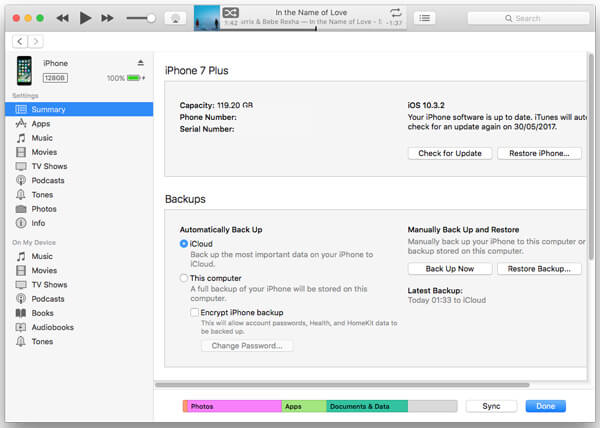
步驟 4 選擇適合您的已刪除iMessage的備份,並從中還原iPhone。
iPhone上的所有iOS數據將被此iTunes備份文件替換。 如果您經常使用iTunes備份iPhone並進行新的備份,那麼這對於找回已刪除的舊iMessages可能是一個很好的解決方案。
我們主要談談 如何恢復已刪除的iMessages 在此頁面中。 建議使用專業的iMessage恢復工具來幫助您訪問這些舊的iMessage對話。 提供6種有效方法,您可以選擇自己喜歡的一種方法來恢復丟失的郵件。 此外,我們為您簡要介紹了iMessage,並為iOS 10和iOS 11提供了一些新功能。希望您閱讀本文後可以輕鬆檢索已刪除的iMessage。 如果您還有任何疑問,可以給我們留言。